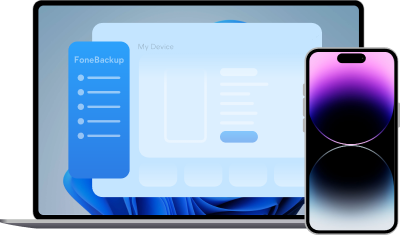3 Methoden: Daten von SD-Karte auf PC übertragen
Möchten Sie Daten von einer SD-Karte auf Ihren PC übertragen? Es ist ein häufiger Vorgang, sei es zur Sicherung, zum Teilen von Fotos oder zur Archivierung. Es gibt verschiedene Methoden, um dies effizient und sicher durchzuführen. In diesem Artikel stellen wir Ihnen drei bewährte Methoden vor, einschließlich einer detaillierten Anleitung zur Verwendung von AOMEI Cloner für das Klonen Ihrer SD-Karte.
Warum will man unter Windows 10 Daten von SD-Karte auf PC übertragen?
Das Übertragen von Daten von der SD-Karte auf den PC unter Windows 10 bietet viele Vorteile. Zum einen können wichtige Fotos, Videos, Dokumente und andere Dateien langfristig gesichert werden, um Datenverlust durch Beschädigung oder versehentliches Löschen zu vermeiden. Zum anderen ermöglicht der PC mehr Speicherplatz, bessere Bearbeitungsmöglichkeiten und eine übersichtlichere Datenverwaltung. Windows 10 erkennt die meisten SD-Karten automatisch, sodass die Übertragung schnell und unkompliziert abläuft. Besonders bei regelmäßigem Einsatz der SD-Karte in Kameras, Smartphones oder anderen Geräten empfiehlt es sich, die Daten regelmäßig auf den PC zu übertragen.
Welche Methoden kann man die Daten von einer SD-Karte auf PC übertragen?
Methode 1. Daten von der SD-Karte auf PC manuell kopieren
Wenn Sie Ihr Gerät mit einer SD-Karte verbinden, fungiert das Gerät als externe Speicherlösung. Sie können die gewünschten Daten also wie bei einem herkömmlichen USB-Stick übertragen. Wenn sich jedoch zahlreiche Dateien auf Ihrer SD-Karte befinden, kann es schwierig sein, die gewünschten Dateien zu finden, und Sie könnten während des Vorgangs einige von ihnen übersehen.
Schritt 1: Verbinden Sie Ihre SD-Karte mit Ihrem Computer und warten Sie, bis Ihr Gerät erkannt wird. Sie benötigen möglicherweise einen Kartenleser für Ihre SD-Karte oder Digitalkamera. Wenn Sie die Dateien auf Ihrem Mobiltelefon kopieren möchten, verwenden Sie ein Datenkabel, um sie mit dem Computer zu verbinden.
Schritt 2: Öffnen Sie Dieser PC und wählen Sie Ihr Gerät aus. Nun können Sie alle Dateien und Ordner auf der SD-Karte sehen.
Schritt 3: Suchen Sie die Dateien oder Ordner, die Sie übertragen möchten, wählen Sie sie aus. Wenn Sie alles sichern möchten, können Sie Ctrl+ A drücken, mit der rechten Maustaste klicken und das Menü öffnen.
Schritt 4: Wählen Sie Kopieren und gehen Sie zu Ihrem Zielspeicherort. Klicken Sie mit der rechten Maustaste und wählen Sie Einfügen, um Daten von SD-Karte auf PC zu übertragen.
Methode 2: SD-Karte klonen mit AOMEI Cloner
Wenn Sie nicht nur einzelne Dateien, sondern die gesamte Struktur einer SD-Karte inklusive versteckter Systemdateien, Partitionen oder bootfähiger Inhalte auf den PC übertragen möchten, ist das Klonen die beste Methode. Dabei wird ein exaktes Abbild der gesamten SD-Karte erstellt. Mit dieser Software können Sie auch Ihre SD-Karte sektorweise klonen.
AOMEI Cloner ist eine zuverlässige Klon-Software, die mit allen aktuellen Windows-Versionen wie Windows 11, 10, 8, 7 sowie Windows Server vollständig kompatibel ist. Sie ermöglicht es Ihnen, Festplatten sicher und effizient zu klonen – inklusive aller Dateien, Partitionen und Systemeinstellungen. Damit eignet sich das Tool ideal für Festplatten-Upgrades, bei denen keine Daten verloren gehen sollen.

- Systemklon: Ermöglicht das Klonen des gesamten Betriebssystems, was eine einfache Migration auf eine neue Festplatte ermöglicht.
- Festplattenklon: Ermöglicht das Kopieren der gesamten Festplatte, einschließlich Betriebssystem, Programme und Daten.
- Partitionsklon: Ermöglicht das Klonen einzelner Partitionen auf der Festplatte.
- Intelligentes Klonen: Wenn die Quellfestplatte defekte Sektoren hat, überspringt das Programm diese automatisch und sorgt so dafür, dass die Daten erfolgreich übertragen werden.
- Benutzerfreundlich: Mit einer klaren, einfach zu bedienenden Benutzeroberfläche und einer leicht verständlichen Schritt-für-Schritt-Anleitung wird der Klonvorgang auch für Anfänger schnell und einfach gemacht.
Schritt-für-Schritt-Anleitung mit AOMEI Cloner:
Schritt 1: Laden Sie AOMEI Cloner herunter, installieren und öffnen Sie es.
Schritt 2: Klicken Sie auf „Klonen“ und wählen Sie die Option „Festplattenklon“ aus dem Hauptmenü. Diese Option ermöglicht es Ihnen, alle wichtigen Daten zu klonen.
Schritt 3: Wählen Sie Ihre SD-Karte als Quellfestplatte aus.
Schritt 4: Wählen Sie die interne Festplatte (die Festplatte Ihres PCs) als Zielfestplatte aus.
Schritt 5: Klicken Sie auf „Start“, um den Klonvorgang zu beginnen. Je nach Größe der Daten kann dieser Schritt einige Minuten bis Stunden dauern.
Es gibt mehrere Optionen und Sie können diese Anpassungsoptionen entsprechend Ihrer Situation und Ihren Bedürfnissen auswählen.
- ★Tipps:
- SSD ausrichten: Wenn Ihre Zielfestplatte eine SSD ist, kann diese Option aktivieren, um die Lese- und Schreibgeschwindigkeit der SSD zu erhöhen.
- Sektor-für-Sektor-Klon: Kopieren Sie alle Sektoren, einschließlich ungenutzter und fehlerhafter Sektoren, auf eine größere oder identisch große Festplatte.
- Partitionen bearbeiten: Passen Sie die Partitionsgröße und den Laufwerksbuchstaben an, um ungenutzten Speicherplatz auf der Zielfestplatte zuzuweisen.
Schritt 6: Sobald der Klonvorgang abgeschlossen ist, können Sie sicherstellen, dass alles ordnungsgemäß geklont wurde. Überprüfen Sie und testen Sie, ob alle Daten korrekt übertragen wurden.
Diese Methode eignet sich besonders für fortgeschrittene Nutzer oder alle, die regelmäßig vollständige Backups ihrer SD-Karte erstellen möchten.
Methode 3. Daten von SD-Karte auf PC übertragen mit OneDrive
Es gibt noch eine weitere Methode, Ihre Daten von Micro SD-Karte auf PC zu übertragen, wenn alle Ihre Daten und Dateien auf Ihrem Gerät mit OneDrive synchronisiert sind. Sie können OneDrive verwenden, um alle Inhalte wieder auf Ihren Computer zurückzubekommen.
Schritt 1: Öffnen Sie die Webseite von OneDrive und melden Sie sich an.
Schritt 2: In der linken Leiste können Sie alle Geräte sehen, die mit Ihrem OneDrive verbunden sind.
Schritt 3: Wählen Sie das Gerät aus, von dem Sie die Daten auf PC übertragen möchten.
Schritt 4: Wählen Sie die Dateien aus, die Sie übertragen möchten, klicken Sie mit der rechten Maustaste darauf und wählen Sie Hochladen.
Fazit
Es gibt 3 verschiedene Möglichkeiten, Daten von einer SD-Karte auf den PC zu übertragen, je nach Bedarf und Zielsetzung. Während das manuelle Kopieren für einfache Dateien schnell und unkompliziert ist, eignet sich die Übertragung per Cloud wie OneDrive eher für flexible Zugriffe und gemeinsame Nutzung. Wer jedoch eine vollständige, fehlerfreie und sichere Kopie der gesamten SD-Karte inklusive System- und versteckter Daten erstellen möchte, trifft mit AOMEI Cloner die beste Wahl. Die Software bietet eine zuverlässige Klonfunktion, die besonders bei Systemmigrationen oder dem Klonen bootfähiger SD-Karten unverzichtbar ist.